Utilizarea SKD prin crearea unui raport simplu privind formele gestionate
crearea unui raport
Lăsați sarcina de a crea un raport al tuturor documentelor „RealizatsiyaTovarovUslug“ care conțin elemente din gama de un anumit grup. Din moment ce lucrăm cu o formă controlată, de a crea un raport de configurare built-in intitulat „Raport de încercare“ și de a alege pentru a crea o diagramă Structura de bază a datelor (fig. 1).
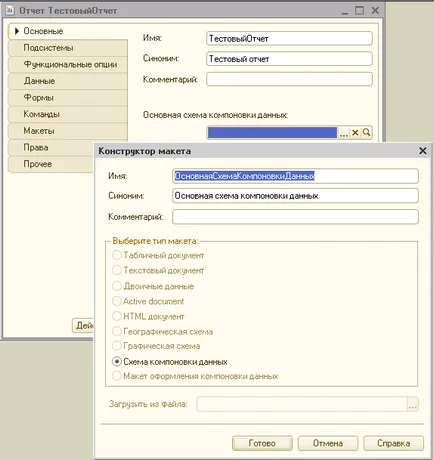
Fig. 1. Crearea unui raport
Adăugarea unui set de date
Pe formularul de date de bază Schema circuitului utilizând „Adăugați un set de date“ și selectați „Adăugați un set de date - cerere“ (Figura 2).
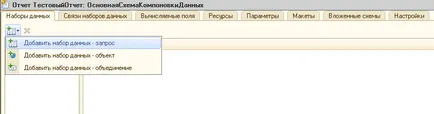
Fig. 2. Adăugați un set de date
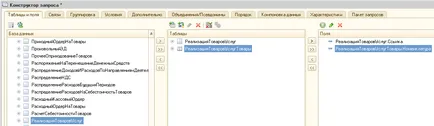
Fig. 3. Creați o interogare
Relația dintre tabelele vor fi create în mod automat, astfel încât să putem interoga designerul faceți clic pe butonul „OK“. Setul de date - cerere gata (Fig.4).

Fig. 4. Set de date - Cerere
Pentru ca raportul să funcționeze corect, trebuie să specificați ce informații vor fi afișate în raportul. Faceți clic pe lângă „proiectantul setărilor deschise“ (fig. 5)
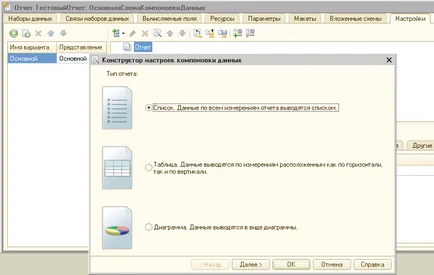
Fig. 5. Setări Designer
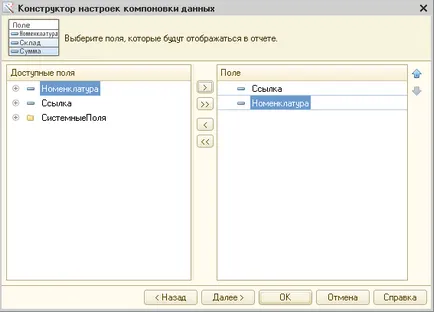
Fig. 6. Selectarea câmpurilor de raport
În general, raportul nostru este gata. Dar lucrarea a trebuit să ajungă la toate datele, și de a folosi selecția de pe raza de acțiune a grupului selectat. Permite utilizatorilor să folosească selecție. Pentru a face acest lucru pe „Setări“ utilizați butonul „Proprietăți element de setări personalizate“ și alegeți Selecție (fig. 7)
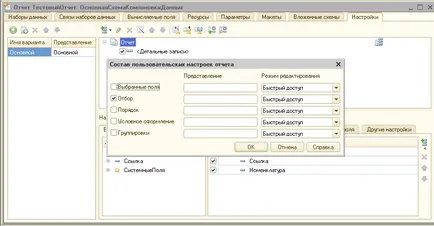
Fig. 7. Setări utilizator
Faceți clic pe „OK“ și că este configurarea noastră este terminată (fig. 7).
raportul de apel
Pentru apelul corectă a raportului trebuie să fie incluse într-unul din subsistemele. Să fie în subsistemul „vânzări“ (fig. 8)

Fig. 8. Vânzări subsistemului
Raportul nostru este gata! Noi actualizați configurația bazei de date și rulați 1C: Enterprise. Du-te la subsistemul „vânzări“ și numesc „Raportul de testare“ și apoi „Create“ buton (fig. 9)
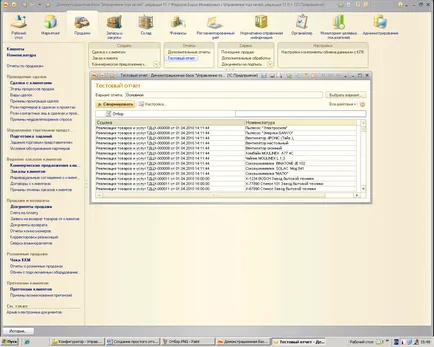
Fig. 9. Raport de apel
În conformitate cu condițiile problemei avem în selecția setați condiția ca nomenclatura aparținea unui anumit grup. Pentru a face acest lucru, pentru a alege selecția de configurare dreapta-câmp. Deschideți formularul „Editare selecție“. Glisați mouse-ul câmpurile disponibile în Nomenclatorul câmp de selecție, în coloana „Tipul de comparare“ stabili „grupul B“, iar în coloana „Value“ „Tehnica“ grup select nomenclatura (Fig. 10.)
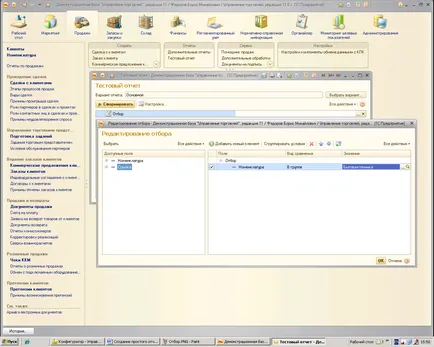
Fig. 10. Set de selecție
Faceți clic pe „OK“ pentru a re-forma raportului, ținând seama de selecție, iar problema este rezolvată (fig. 11).
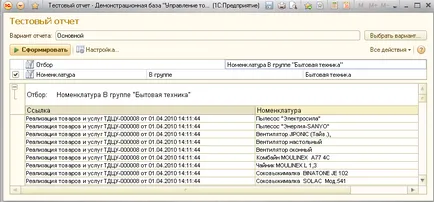
Fig. 11. Selecția grupului de nomenclatură.